
ವಿನ್ಯಾಸಕಾರರಾಗಿ, ಯಾವಾಗ ನಮ್ಮ ವಿನ್ಯಾಸ ಯೋಜನೆಗಳಲ್ಲಿ ಛಾಯಾಚಿತ್ರಗಳನ್ನು ಬಳಸುವುದರಿಂದ, ಅವುಗಳನ್ನು ಸಂಪಾದಿಸಲು ಮತ್ತು ಮರುಹೊಂದಿಸಲು ನಾವು ಸಾಕಷ್ಟು ಬಳಸಿದ್ದೇವೆ, ವಿಭಿನ್ನ ಫಿಲ್ಟರ್ಗಳು ಮತ್ತು ಪರಿಣಾಮಗಳನ್ನು ಬಳಸಲು ಅವರಿಗೆ ಹೆಚ್ಚು ಗಮನಾರ್ಹವಾದ ದೃಶ್ಯ ಅಂಶವನ್ನು ನೀಡಲು.
ಫೋಟೋ ಎಡಿಟಿಂಗ್ ಪ್ರೋಗ್ರಾಂಗಳು ನಮ್ಮ ಚಿತ್ರಗಳಿಗೆ ಅನ್ವಯಿಸಲು ನಮಗೆ ಹಲವಾರು ಆಯ್ಕೆಗಳನ್ನು ನೀಡುತ್ತವೆ, ಕಪ್ಪು ಮತ್ತು ಬಿಳಿ ಫಿಲ್ಟರ್ಗಳು, ಹೊಳಪು ಮತ್ತು ಕಾಂಟ್ರಾಸ್ಟ್ ಹೊಂದಾಣಿಕೆಗಳು, ಬಣ್ಣ ಫಿಲ್ಟರ್ಗಳು ಇತ್ಯಾದಿಗಳಿಂದ.
ನಂತರದ ಬಗ್ಗೆ, ಬಣ್ಣ ಫಿಲ್ಟರ್ಗಳ ಬಗ್ಗೆ, ಈ ಪೋಸ್ಟ್ನಲ್ಲಿ ನಾವು ಇಂದು ಮಾತನಾಡಲಿದ್ದೇವೆ, ಹೆಚ್ಚು ನಿರ್ದಿಷ್ಟವಾಗಿ 2017 ರ ಸುಮಾರಿಗೆ ಫ್ಯಾಶನ್ ಆಗಿರುವ ಗ್ರಾಫಿಕ್ ಪ್ರವೃತ್ತಿಯ ಬಗ್ಗೆ, ಡ್ಯುಯೊಟೋನ್ ಪರಿಣಾಮ.
ನಾವು ನಿಮಗೆ ಕಲಿಸಲು ಹೋಗುತ್ತೇವೆ ಫೋಟೋಶಾಪ್ನಲ್ಲಿ ಡ್ಯುಯೋಟೋನ್ ಪರಿಣಾಮದೊಂದಿಗೆ ಚಿತ್ರಗಳನ್ನು ಹೇಗೆ ರಚಿಸುವುದು ಮೊದಲಿನಿಂದಲೂ.
ಡ್ಯುಯೋಟೋನ್ ಪರಿಣಾಮ ಏನು?

ಅದರ ಹೆಸರೇ ಸೂಚಿಸುವಂತೆ, ಅವು ಎರಡು ವಿಭಿನ್ನ ಬಣ್ಣಗಳನ್ನು ಬಳಸಿದ ಚಿತ್ರಗಳು ಅಥವಾ ಛಾಯಾಚಿತ್ರಗಳಾಗಿವೆ. ಇದು ಎರಡು ಶಾಯಿಗಳೊಂದಿಗೆ ಸಾಂಪ್ರದಾಯಿಕ ಮುದ್ರಣ ಪ್ರಕ್ರಿಯೆಯಿಂದ ಹುಟ್ಟಿಕೊಂಡಿದೆ, ವೆಚ್ಚವನ್ನು ಕಡಿಮೆ ಮಾಡಲು ಕೇವಲ ಎರಡು ಶಾಯಿಗಳನ್ನು ಮಾತ್ರ ಬಳಸಲಾಗುತ್ತಿತ್ತು, ಏಕೆಂದರೆ ಕೇವಲ ಎರಡು ಫಲಕಗಳು ಅಗತ್ಯವಾಗಿವೆ ಮತ್ತು ಬಣ್ಣಗಳಿಗೆ ನಾಲ್ಕು ಅಲ್ಲ.
ಗ್ರಾಫಿಕ್ ಜಗತ್ತಿನಲ್ಲಿ, ಡ್ಯುಯೊಟೋನ್ ತಂತ್ರವನ್ನು ಬಳಸಿ, ಛಾಯಾಚಿತ್ರಗಳು ಅಥವಾ ಐಕಾನ್ಗಳಿಗೆ ಒಂದು ನಿರ್ದಿಷ್ಟ ವ್ಯಕ್ತಿತ್ವವನ್ನು ಸೇರಿಸಲು, ಇದು ಕೆಲಸ ಮಾಡಲು ಬಣ್ಣಗಳನ್ನು ಆಯ್ಕೆ ಮಾಡುವ ಡಿಸೈನರ್ ಆಗಿರುವುದರಿಂದ.
ಆದರೆ ನಾವು ನೋಡುವ ಎಲ್ಲಾ ಚಿತ್ರಗಳು ಈ ತಂತ್ರದೊಂದಿಗೆ ಸರಿಯಾಗಿ ಕಾರ್ಯನಿರ್ವಹಿಸುವುದಿಲ್ಲ.. ಡ್ಯುಯೋಟೋನ್ ಅನ್ನು ಭಾವಚಿತ್ರದಂತಹ ಸರಳ ಚಿತ್ರಗಳಿಗೆ ಉತ್ತಮವಾಗಿ ಅನ್ವಯಿಸಲಾಗುತ್ತದೆ, ಆದರೆ ಬೆಳಕು ಮತ್ತು ನೆರಳಿನ ಹೆಚ್ಚಿನ ವ್ಯತಿರಿಕ್ತತೆಯೊಂದಿಗೆ, ಪರಿಣಾಮವು ಹೆಚ್ಚು ಗಮನಾರ್ಹವಾಗಿದೆ.
ಫೋಟೋಶಾಪ್ನಲ್ಲಿ ಹಂತ ಹಂತವಾಗಿ ಡ್ಯುಟೋನ್ ಪರಿಣಾಮ
ಎಡಿಟಿಂಗ್ ಪ್ರೋಗ್ರಾಂ ಮೂಲಕ ಈ ಪರಿಣಾಮವನ್ನು ರಚಿಸಲು ವೇಗವಾದ ಮತ್ತು ಸುಲಭವಾದ ಮಾರ್ಗಗಳಲ್ಲಿ ಒಂದಾಗಿದೆ ಅಡೋಬ್ ಫೋಟೋಶಾಪ್, ಅದರ ಪರಿಕರಗಳಿಗೆ ಧನ್ಯವಾದಗಳು ನಾವು ಇಮೇಜ್ ಚಾನಲ್ಗಳು ಮತ್ತು ಲೇಯರ್ ಹೊಂದಾಣಿಕೆಗಳಲ್ಲಿ ಕೆಲಸ ಮಾಡಬಹುದು.
ಪ್ರೋಗ್ರಾಂ ಅನ್ನು ತೆರೆಯುವ ಮೊದಲು ನಾವು ಹೊಂದಿರಬೇಕಾದ ಮೊದಲ ವಿಷಯವೆಂದರೆ ನಾವು ಕೆಲಸ ಮಾಡಲು ಹೊರಟಿರುವ ಚಿತ್ರ, ನಮ್ಮ ಸಂದರ್ಭದಲ್ಲಿ ನಾವು ಈ ಸುಂದರವಾದ ನಾಯಿಯ ಭಾವಚಿತ್ರದೊಂದಿಗೆ ಕೆಲಸ ಮಾಡುತ್ತೇವೆ.

ಅವರು ಯಾವುದೇ ಅವಶ್ಯಕತೆಗಳನ್ನು ಹೊಂದಿರುವ ಚಿತ್ರಗಳಾಗಿರಬೇಕಾಗಿಲ್ಲ, ಆದರೆ ಅಂತಹ ಚಿತ್ರವು ಹೆಚ್ಚು ವ್ಯತಿರಿಕ್ತತೆಯನ್ನು ಹೊಂದಿದೆ, ಡ್ಯುಯೊಟೋನ್ ಪರಿಣಾಮವು ಅದರ ಮೇಲೆ ಹೆಚ್ಚು ತೀವ್ರವಾಗಿರುತ್ತದೆ.
ಒಮ್ಮೆ ನಾವು ಕೆಲಸ ಮಾಡಲು ಹೊರಟಿರುವ ಚಿತ್ರವನ್ನು ನಾವು ಹೊಂದಿದ್ದೇವೆ, ನಾವು ಅದನ್ನು ಫೋಟೋಶಾಪ್ನಲ್ಲಿ ತೆರೆಯುತ್ತೇವೆ, ಒಂದು ಪ್ರಮುಖ ಹಂತವು ಹೊಂದುವುದು ಪ್ರೋಗ್ರಾಂನಲ್ಲಿ ಲೇಯರ್ಗಳು ಮತ್ತು ಚಾನಲ್ಗಳ ಟ್ಯಾಬ್ಗಳನ್ನು ಸಕ್ರಿಯಗೊಳಿಸಲಾಗಿದೆ.
ನಾವು ಅವುಗಳನ್ನು ಹೊಂದಿಲ್ಲದಿದ್ದರೆ, ನಾವು ಅವುಗಳನ್ನು ಸಕ್ರಿಯಗೊಳಿಸುತ್ತೇವೆ, ಅದನ್ನು ಮಾಡುವುದು ತುಂಬಾ ಸುಲಭ, ನಾವು ವಿಂಡೋ ಟ್ಯಾಬ್ಗೆ ಹೋಗಬೇಕು ಮತ್ತು ಲೇಯರ್ ಮತ್ತು ಚಾನಲ್ ಆಯ್ಕೆಗಳನ್ನು ನೋಡಿ ಮತ್ತು ಅವುಗಳ ಮೇಲೆ ಕ್ಲಿಕ್ ಮಾಡಿ.
ಚಾನಲ್ಗಳ ಫಲಕದಲ್ಲಿ, ನಾವು ಕೆಲಸ ಮಾಡುತ್ತಿರುವ ಚಿತ್ರವನ್ನು ವಿಂಗಡಿಸಲಾಗಿದೆ ಎಂದು ನಮಗೆ ತೋರಿಸಲಾಗುತ್ತದೆ ನಾಲ್ಕು ವಿಭಿನ್ನ ಚಾನಲ್ಗಳು, ಒಂದು ಕಡೆ RGB ಯಲ್ಲಿನ ಚಿತ್ರ, ಮತ್ತು ಅದನ್ನು ರೂಪಿಸುವ ಚಾನಲ್ಗಳು; ಕೆಂಪು, ಹಸಿರು ಮತ್ತು ನೀಲಿ. ಅವುಗಳಲ್ಲಿ ಯಾವುದನ್ನಾದರೂ ನಾವು ಕ್ಲಿಕ್ ಮಾಡಿದರೆ, ನಮ್ಮ ಚಿತ್ರವು ಹೇಗೆ ಬದಲಾಗುತ್ತದೆ ಎಂಬುದನ್ನು ನಾವು ನೋಡುತ್ತೇವೆ.
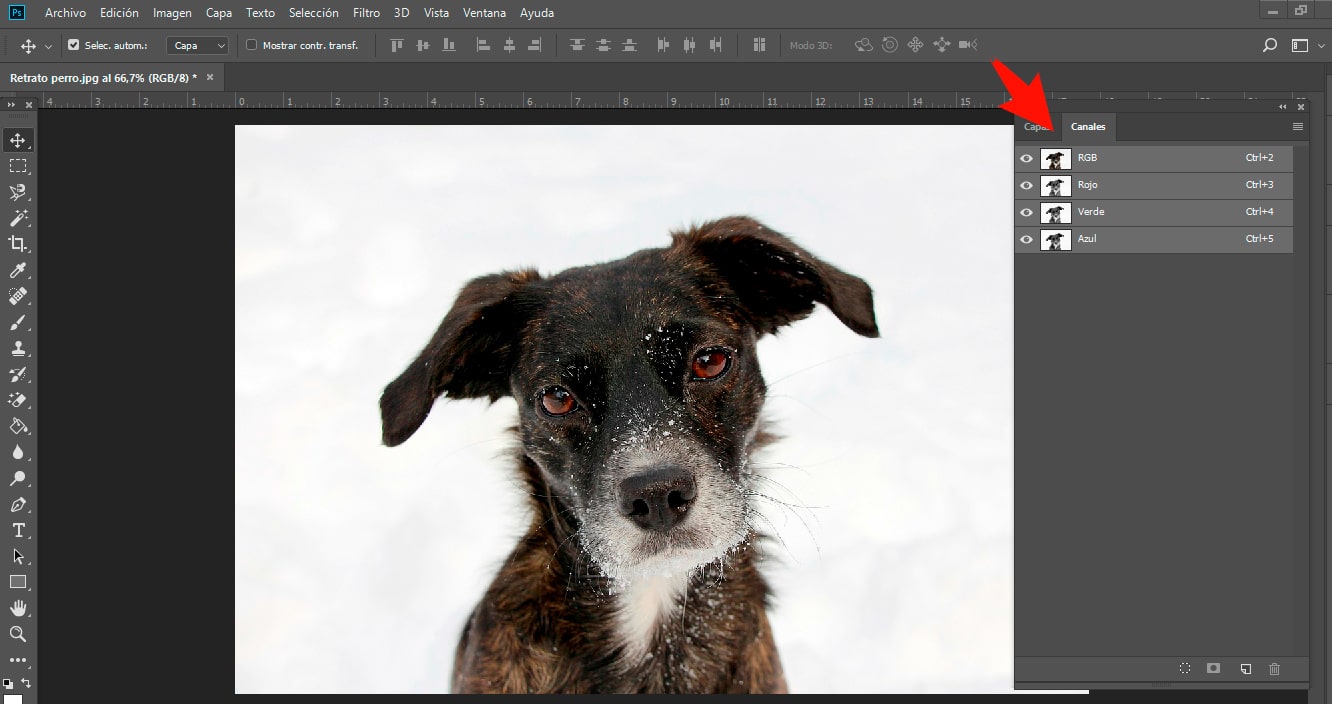
ಈ ಹಂತದಲ್ಲಿ ಅತ್ಯಂತ ಮುಖ್ಯವಾದ ವಿಷಯ ಹೆಚ್ಚು ಕಾಂಟ್ರಾಸ್ಟ್ ನೀಡದ ಚಾನಲ್ ಅನ್ನು ಆಯ್ಕೆ ಮಾಡಿ, ಆದ್ದರಿಂದ ಡ್ಯುಯೋಟೋನ್ ಪರಿಣಾಮವನ್ನು ಅನ್ವಯಿಸುವಾಗ ಅದು ಹೆಚ್ಚು ಗೋಚರಿಸುತ್ತದೆ. ಚಾನಲ್ನ ಈ ಆಯ್ಕೆಯು ಪ್ರತಿ ಚಿತ್ರದಲ್ಲಿ ವಿಭಿನ್ನವಾಗಿರುತ್ತದೆ, ಎಲ್ಲಾ ಛಾಯಾಚಿತ್ರಗಳಿಗೆ ಕೆಲಸ ಮಾಡುವ ಯಾವುದೂ ಇಲ್ಲ.
ನಮ್ಮ ಸಂದರ್ಭದಲ್ಲಿ, ಇದು ನೀಲಿ ಚಾನಲ್ ಆಗಿದೆ, ಅದು ಹೆಚ್ಚು ವ್ಯತಿರಿಕ್ತತೆಯನ್ನು ನೀಡುವುದಿಲ್ಲ. ನಾವು ಆಯ್ಕೆ ಮಾಡಿದ ಚಾನಲ್ ಅನ್ನು ಆಯ್ಕೆಯಂತೆ ಲೋಡ್ ಮಾಡಬೇಕು, ಅಂದರೆ, ನೀವು ಚಾನಲ್ ಅನ್ನು ಕ್ಲಿಕ್ ಮಾಡಬೇಕು ಮತ್ತು ಅದೇ ಸಮಯದಲ್ಲಿ ನಿಮ್ಮ ಕೀಬೋರ್ಡ್ನಲ್ಲಿ ನಿಯಂತ್ರಣ ಕೀಲಿಯನ್ನು ಹಿಡಿದಿಟ್ಟುಕೊಳ್ಳಬೇಕು. ಈ ಸೂಚನೆಗಳನ್ನು ಅನುಸರಿಸುವಾಗ, ನಮ್ಮ ಚಿತ್ರದ ಮೇಲೆ ಡ್ಯಾಶ್ ಮಾಡಿದ ರೇಖೆಯು ಕಾಣಿಸಿಕೊಳ್ಳುತ್ತದೆ.
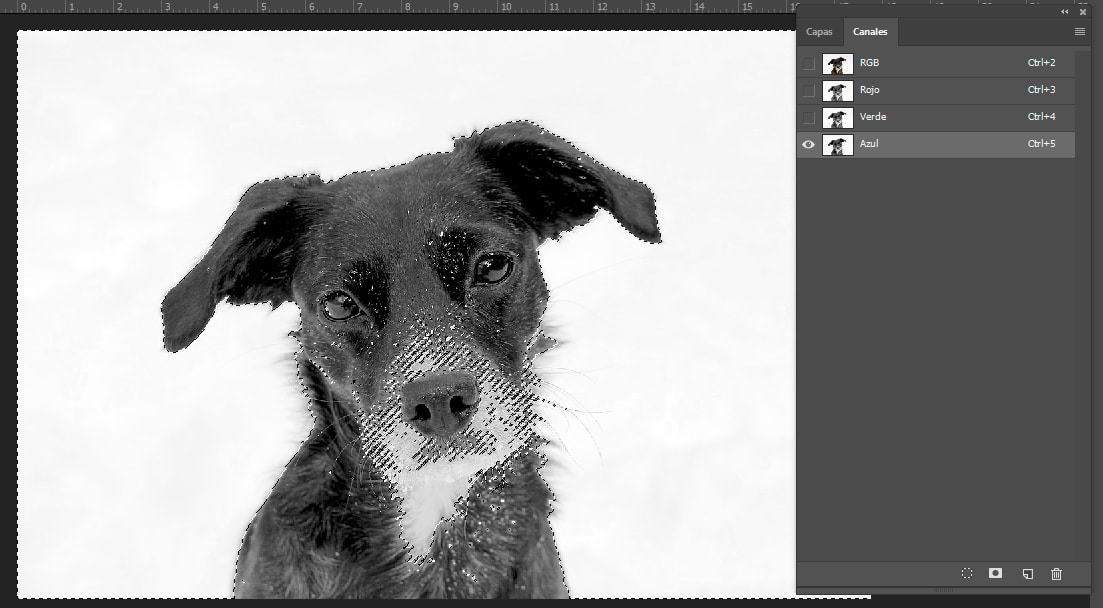
ಮುಂದಿನ ಹಂತವು ಲೇಯರ್ಗಳ ಪ್ಯಾನೆಲ್ಗೆ ಹೋಗಿ ಮತ್ತು ಬಣ್ಣ ಲೇಯರ್ ಹೊಂದಾಣಿಕೆಗಳ ಆಯ್ಕೆಯನ್ನು ಆರಿಸುವುದು ಮತ್ತು ನಂತರ ಕಾಣಿಸಿಕೊಳ್ಳುವ ಮೆನುವಿನಲ್ಲಿ, ಏಕರೂಪದ ಬಣ್ಣವನ್ನು ಆಯ್ಕೆಮಾಡಿ.
ಏಕರೂಪದ ಬಣ್ಣ ಆಯ್ಕೆಯನ್ನು ಆರಿಸಿದ ತಕ್ಷಣ, ಬಣ್ಣವನ್ನು ಆಯ್ಕೆ ಮಾಡಲು ವಿಂಡೋ ತೆರೆಯುತ್ತದೆ. ನಾವು ಈಗ ಆಯ್ಕೆ ಮಾಡುವ ಬಣ್ಣವು ನಮ್ಮ ಛಾಯಾಚಿತ್ರದ ಪ್ರಕಾಶಿತ ಪ್ರದೇಶಗಳಲ್ಲಿ ಅನ್ವಯಿಸುತ್ತದೆ.
ನೀವು ಈಗಾಗಲೇ ಈ ಬಣ್ಣಗಳನ್ನು ಆಯ್ಕೆ ಮಾಡದ ಹೊರತು, ನೀವು ಹೆಚ್ಚು ಇಷ್ಟಪಡುವದನ್ನು ಕಂಡುಕೊಳ್ಳುವವರೆಗೆ ವಿಭಿನ್ನ ಬಣ್ಣಗಳನ್ನು ಪ್ರಯತ್ನಿಸಿ ಎಂದು ನಾವು ಶಿಫಾರಸು ಮಾಡುತ್ತೇವೆ.
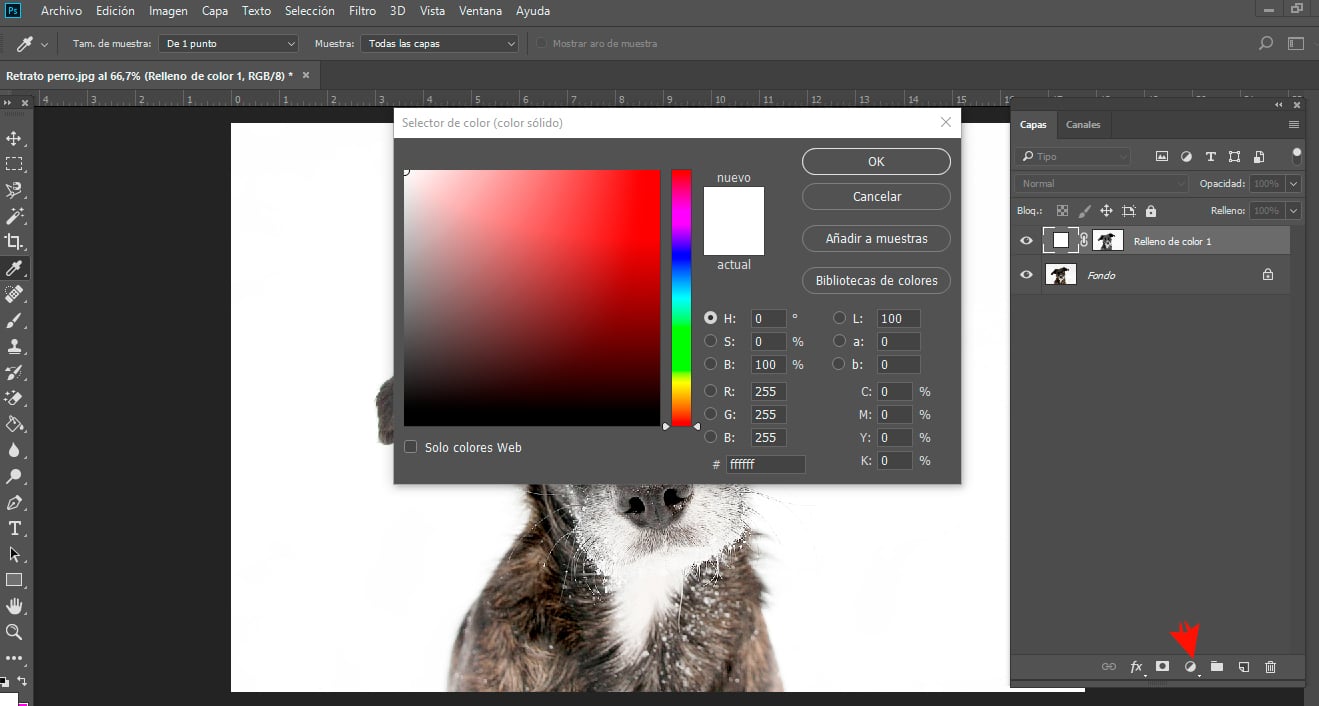
ನಮ್ಮ ಸಂದರ್ಭದಲ್ಲಿ, ನಾವು ನೇರಳೆ ಟೋನ್ ಅನ್ನು ಅನ್ವಯಿಸಲಿದ್ದೇವೆ, ಅದು ಈ ರೀತಿ ಕಾಣುತ್ತದೆ. ನಾವು ಆಯ್ಕೆಮಾಡಿದ ಬಣ್ಣವನ್ನು ಹೊಂದಿದ ನಂತರ, ನಾವು ಮಾಡಬೇಕು ಸ್ವೀಕರಿಸಿ ಬಟನ್ ಒತ್ತಿರಿ ಮೇಲಿನ ಬಲಭಾಗದಲ್ಲಿ.
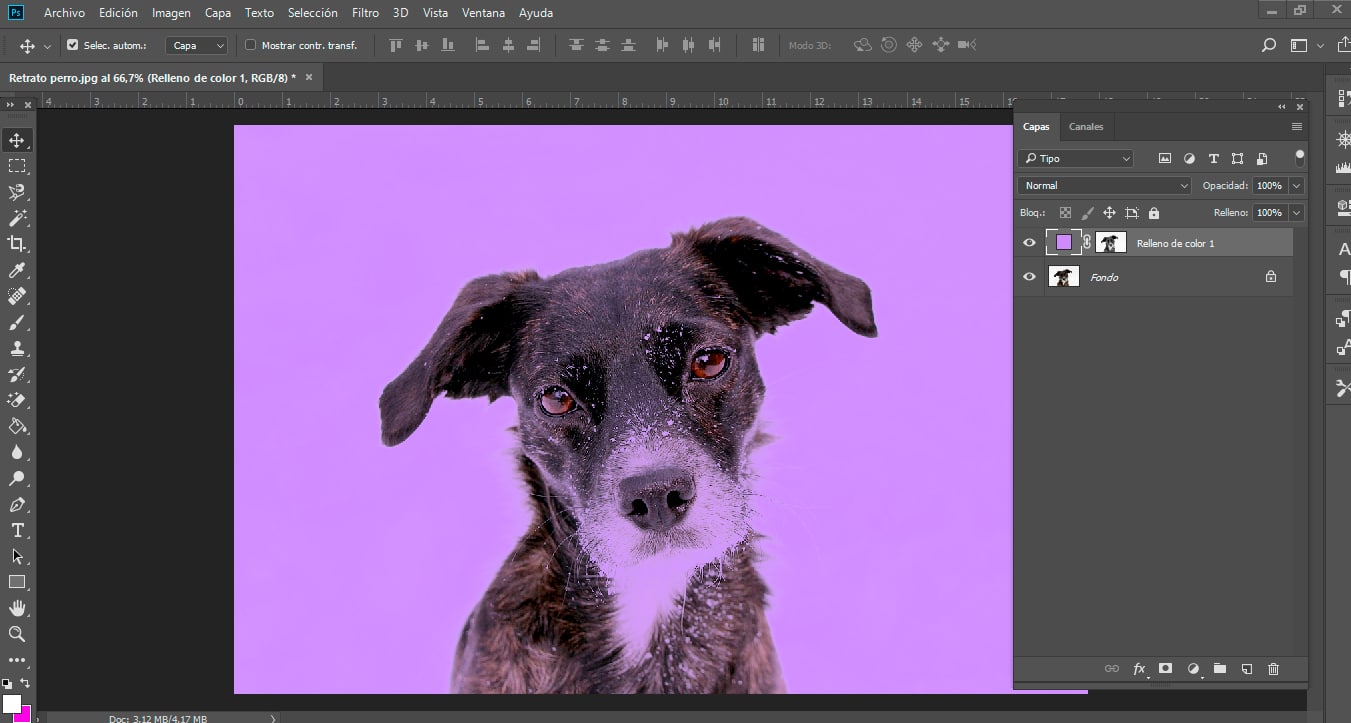
ಈಗ ನಾವು ಹೋಗುತ್ತಿದ್ದೇವೆ ನಮ್ಮ ಚಿತ್ರದ ಗಾಢವಾದ ಮತ್ತು ನೆರಳು ಪ್ರದೇಶಗಳಿಗೆ ಎರಡನೇ ಬಣ್ಣವನ್ನು ಅನ್ವಯಿಸಿ. ಇದನ್ನು ಮಾಡಲು, ನಾವು ಲೇಯರ್ಗಳಿಗೆ ಹಿಂತಿರುಗಿ ಮತ್ತು ನಮ್ಮ ಮೂಲ ಚಿತ್ರವನ್ನು ಹೊಂದಿರುವ ಲೇಯರ್ ಅನ್ನು ಆಯ್ಕೆ ಮಾಡಿ. ನಾವು ಬಣ್ಣದ ಪದರಗಳ ಹೊಂದಾಣಿಕೆ ಆಯ್ಕೆಯನ್ನು ಪುನಃ ತೆರೆಯುತ್ತೇವೆ ಮತ್ತು ನಾವು ಮತ್ತೆ ಏಕರೂಪದ ಬಣ್ಣವನ್ನು ಸೂಚಿಸುತ್ತೇವೆ.
ಅಲ್ಲಿ ವಿಂಡೋ ಮತ್ತೆ ತೆರೆಯುತ್ತದೆ ಈ ಡಾರ್ಕ್ ಮತ್ತು ನೆರಳು ಪ್ರದೇಶಗಳಿಗೆ ನಾವು ಇನ್ನೊಂದು ಬಣ್ಣವನ್ನು ಆಯ್ಕೆ ಮಾಡಬೇಕು. ನಾವು ನೋಡುವಂತೆ, ಲೇಯರ್ಗಳ ಟ್ಯಾಬ್ನಲ್ಲಿ, ನಾವು ಆಯ್ಕೆ ಮಾಡಲು ಹೊರಟಿರುವ ಈ ಹೊಸ ಬಣ್ಣದೊಂದಿಗೆ ಹೊಸದನ್ನು ರಚಿಸಲಾಗಿದೆ, ನಮ್ಮ ಸಂದರ್ಭದಲ್ಲಿ ಗಾಢ ನೀಲಿ ಟೋನ್.
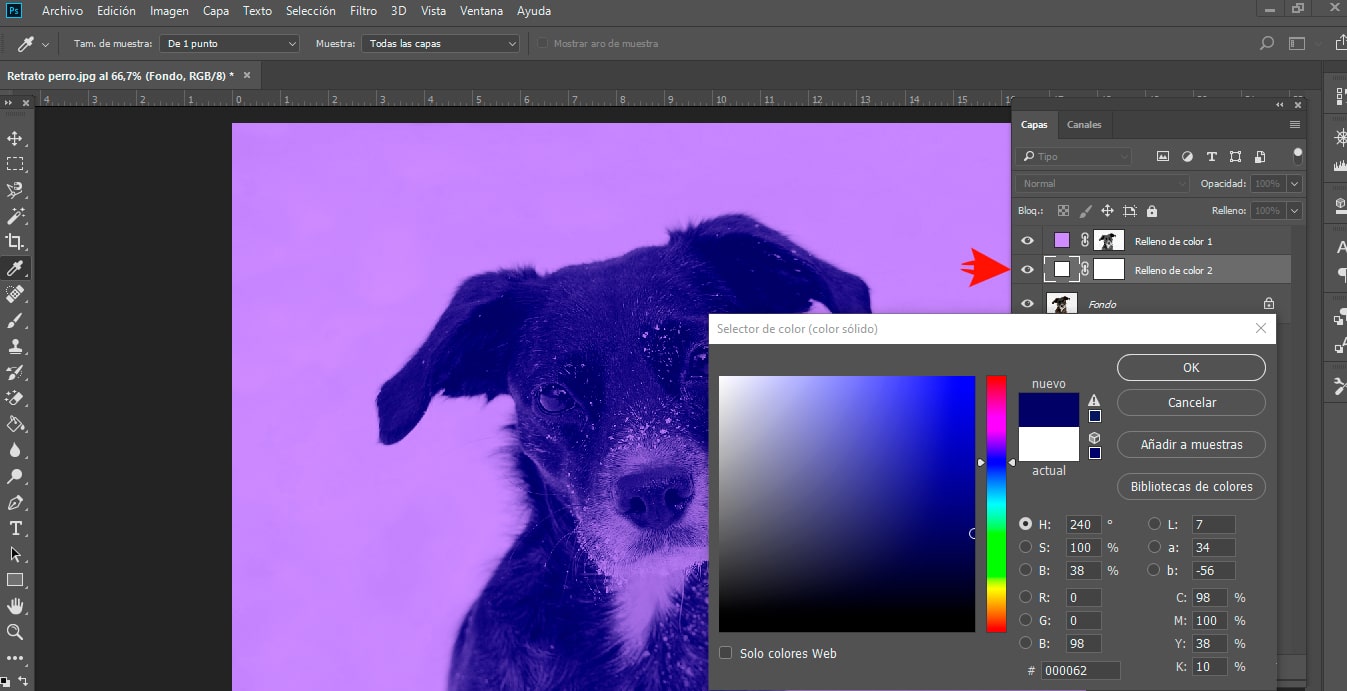
ಈ ಉಪಕರಣದ ಉತ್ತಮ ವಿಷಯವೆಂದರೆ, ಕೆಲವು ಕಾರಣಗಳಿಂದಾಗಿ, ಡ್ಯುಯೋಟೋನ್ ಪರಿಣಾಮವನ್ನು ರಚಿಸಲು ಆಯ್ಕೆಮಾಡಿದ ಬಣ್ಣಗಳು ಹೇಗೆ ಕಾಣುತ್ತವೆ ಎಂಬುದನ್ನು ನೀವು ಇಷ್ಟಪಡದಿದ್ದರೆ, ಅವುಗಳನ್ನು ಬದಲಾಯಿಸಬಹುದು. ಸರಳ ರೀತಿಯಲ್ಲಿ, ನಾವು ಬದಲಾಯಿಸಲು ಬಯಸುವ ಬಣ್ಣದ ಪದರದ ಮೇಲೆ ನೀವು ಡಬಲ್ ಕ್ಲಿಕ್ ಮಾಡಬೇಕು. ಬಣ್ಣವನ್ನು ಆಯ್ಕೆ ಮಾಡಲು ಮತ್ತು ಅದನ್ನು ಬದಲಾಯಿಸಲು ಸಾಧ್ಯವಾಗುವಂತೆ ಅದನ್ನು ಡಬಲ್ ಕ್ಲಿಕ್ ಮಾಡುವುದರಿಂದ ಪರದೆಯು ಮತ್ತೆ ತೆರೆಯುವುದಿಲ್ಲ.
ನೀವು ಒಂದು ಹೆಜ್ಜೆ ಮುಂದೆ ಹೋಗಲು ಬಯಸಿದರೆ, ನಿಮ್ಮ ಡ್ಯುಟೋನ್ ಚಿತ್ರಗಳಿಗೆ ನೀವು ಗ್ರೇಡಿಯಂಟ್ ಪರಿಣಾಮಗಳನ್ನು ಸೇರಿಸಬಹುದು.. ನೀವು ಏಕರೂಪದ ಬಣ್ಣದಿಂದ ಗ್ರೇಡಿಯಂಟ್ ನಕ್ಷೆಗೆ ಆಯ್ಕೆಯನ್ನು ಬದಲಾಯಿಸಬೇಕು ಮತ್ತು ವಿವಿಧ ಬಣ್ಣಗಳ ನಡುವಿನ ಸಮತೋಲನವನ್ನು ಸರಿಹೊಂದಿಸಬೇಕು.
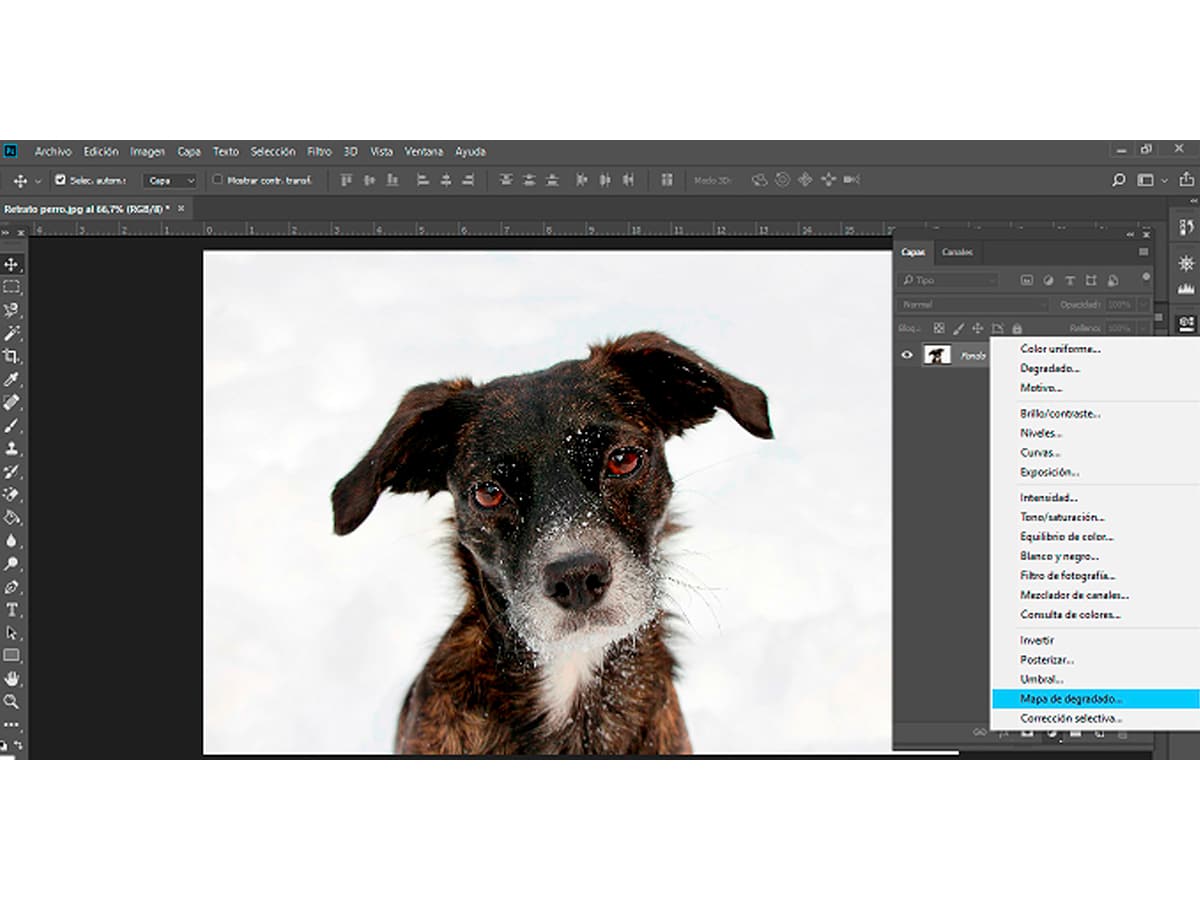
ಈ ಸರಳ ಹಂತಗಳೊಂದಿಗೆ, ಫೋಟೋಶಾಪ್ನಲ್ಲಿ ಡ್ಯುಟೋನ್ ಎಫೆಕ್ಟ್ನೊಂದಿಗೆ ನಿಮ್ಮ ಚಿತ್ರವನ್ನು ಸಿದ್ಧಗೊಳಿಸಲು ನಿಮಗೆ ಸಾಧ್ಯವಾಗುತ್ತದೆ. ಚಿತ್ರವು ನಮಗೆ ಪ್ರಸ್ತುತಪಡಿಸುವ ಮೂರರಲ್ಲಿ ಚಾನಲ್ ಅನ್ನು ಆಯ್ಕೆಮಾಡುವಾಗ ನೆನಪಿಟ್ಟುಕೊಳ್ಳುವುದು ಬಹಳ ಮುಖ್ಯ; ನೀಲಿ, ಕೆಂಪು ಅಥವಾ ಹಸಿರು, ನಮಗೆ ಹೆಚ್ಚು ಗಮನಾರ್ಹವಾದ ವ್ಯತಿರಿಕ್ತತೆಯನ್ನು ಒದಗಿಸುವದನ್ನು ನಾವು ಆರಿಸಿಕೊಳ್ಳಬೇಕು.
ನೀವು ವೆಬ್ಸೈಟ್ಗಾಗಿ ವಿಭಿನ್ನ ಚಿತ್ರಗಳೊಂದಿಗೆ ಕೆಲಸ ಮಾಡುತ್ತಿದ್ದರೆ ಮತ್ತು ಅವುಗಳನ್ನು ಒಂದು ಸೆಟ್ನಂತೆ ನೋಡಬೇಕೆಂದು ನೀವು ಬಯಸಿದರೆ, ಡ್ಯುಯೊಟೋನ್ ಪರಿಣಾಮವು ಒಂದು ಶೈಲಿಯಾಗಿದ್ದು ಅದು ಅವುಗಳನ್ನು ಏಕೀಕರಿಸಲು ನಿಮಗೆ ಅನುವು ಮಾಡಿಕೊಡುತ್ತದೆ.
ನಿಮ್ಮ ಮುಂದಿನ ಅಥವಾ ಪ್ರಸ್ತುತ ಯೋಜನೆಗಳಲ್ಲಿ ಈ ಮಿನಿ ಟ್ಯುಟೋರಿಯಲ್ ನಿಮಗೆ ಸಹಾಯ ಮಾಡುತ್ತದೆ ಎಂದು ನಾವು ಭಾವಿಸುತ್ತೇವೆ. ಅನೇಕ ಸಂದರ್ಭಗಳಲ್ಲಿ ನಾವು ನಿಮಗೆ ಹೇಳುವಂತೆ, ನಾವು ಉದ್ದೇಶಿಸಿರುವ ಈ ವಿಷಯದ ಕುರಿತು ಯಾವುದೇ ಪ್ರಶ್ನೆಗಳನ್ನು ಅಥವಾ ಸಲಹೆಗಳನ್ನು ನಮಗೆ ಕೇಳಲು ನೀವು ಕಾಮೆಂಟ್ಗಳ ಬಾಕ್ಸ್ ಅನ್ನು ಹೊಂದಿದ್ದೀರಿ.